【初心者向け】アバターの目や顔(メイク)の画像を差し替えてみよう|テクスチャ変更で見た目をかんたん改変!
「この目の色、ちょっと変えたいな…」
「顔のメイクを変えられたら、もっと可愛くなるのに!」
そんなときに使えるのが、アバターの「目や顔の画像(テクスチャ)」を差し替える方法です。
実はVRChatアバターの見た目は、目・顔・髪なども含めて画像で作られています。
その画像を入れ替えるだけで、印象をガラッと変えることができるんです。
この記事では、Unity初心者向けに目や顔のテクスチャを差し替える方法を、やさしく解説します。
アバターの見た目は「画像」でできている!
VRChatアバターの目や顔の色・模様・メイクなどは、テクスチャ(Texture)という画像ファイルによって決まっています。
この画像を入れ替えるだけで、見た目を自由に変えることができます。
たとえば:
- 瞳の色を変える(青 → 緑)
- まつげの形を変える
- チーク・アイラインなどのメイクパターン変更
“アバターの顔は絵で描かれている”という風なイメージを持つと、分かりやすいと思います。
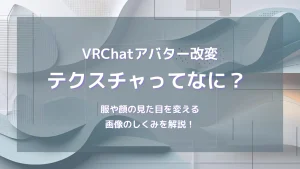
目や顔の画像を変えると、どんなことができる?
- 瞳の色を自分好みに変更できる
- メイク(まゆげ・アイライン・チークなど)を別パターンに差し替えられる
- 目元にハートや模様など装飾を追加できる
- Boothなどで販売されている「顔・目のテクスチャ素材」を反映できる
テクスチャを差し替える手順(2パターン)
目や顔のテクスチャを変更するには、次の2つの方法があります。
方法①:テクスチャをUnityに設定するだけ
Boothなどで配布されている完成済みの画像(PNG形式など)を、マテリアルに設定するだけのシンプルな方法です。
差し替えたいパーツをHierarchyで選ぶ
例:Bodyを選択
マテリアルを選択
InspectorのSkinned Mesh Renderer > Materialsの中にマテリアルがあるのでクリック。
Materialの中にある画像スロットに、新しいテクスチャをドラッグ&ドロップ
※ Shaderによって画像スロットの場所が違います。

方法②:画像編集ソフトで元のテクスチャに重ねて調整する
Boothなどで配布されている画像を、そのままUnityの画像スロットに設定しても、正しく表示されないことがあります。
これはアバターごとに「UVマップ(テクスチャの貼られ方)」が異なるため、画像の配置(目の位置やメイクの形など)が合わない場合があるからです。
このような場合には、GIMPやPhotoshopなどの画像編集ソフトを使って、元のテクスチャに対して配布画像を重ねて調整する方法が有効です。
Boothなどで配布されているアバターには、PSDテンプレート(レイヤー分けされた編集用ファイル)が同梱されていることがあります。それを使うと元画像よりも編集がしやすく、失敗しにくくなります。
GIMPやPhotoshopなどで元のテクスチャ画像を開く
メイクや目の画像をレイヤーとして読み込み、位置やサイズをUVマップに合わせて調整する
背景が透過された状態で書き出す(形式は.png推奨)
方法①と同じように、マテリアル内の画像スロットに設定すればOK!
この方法は、配布画像がそのままでは使えない場合や、見た目を細かく調整したいときに適しています。
編集前には、元画像のバックアップを必ず取っておくようにしましょう。
よくある質問(Q&A)
まとめ|目や顔の画像を変えるだけで、印象がガラッと変わる!
- アバターの「目や顔の見た目」は、テクスチャ(画像)でできている
- Unityで設定されている画像を入れ替えるだけで、見た目がかんたんに変わる
- Shaderによって画像スロットの場所が違うので、そこだけ注意すれば初心者でも大丈夫!
最初の一歩として「目の色を変える」だけでも、理想のアバターに近づきますよ!
著作権・改変に関するご案内
- 当サイトで掲載している画像は、各制作者様から掲載許諾を得た上で使用しております。無断転載・再配布は禁止されています。
- また、当サイトで紹介しているアバター改変方法は、すべてVRChat公式のUnity・VCC・公式SDKを使用した合法的な手順に基づいています。

